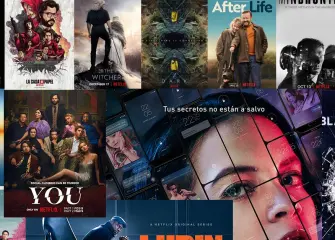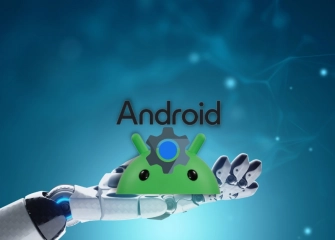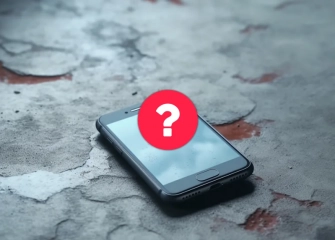İşletim Sistemlerine Göre Adım Adım DNS Ayarları Nasıl Değiştirilir?
Domain Name System yani DNS, internet dünyasının en önemli ve temel kavramlarından bir tanesidir. Alan adlarının IP adreslerine dönüştürülmesini sağlayan bir sistemdir. İnternete bağlandığınız zaman, herhangi bir web sitesine erişim sağlamak için arama motoruna yazılan alan adları birer IP adresine yönlendirilir. Fakat insanlar için bu sayısal değerleri akılda tutmak ve sürekli olarak bu adresleri kullanmak zor olduğu için DNS devreye girer. Ayrıca bazı durumlarda internet bağlantı sorunlarını çözmek ya da daha hızlı bir tarayıcı deneyimi elde etmek için DNS ayarları değiştirme adımlarını takip etmek gerekebilir.
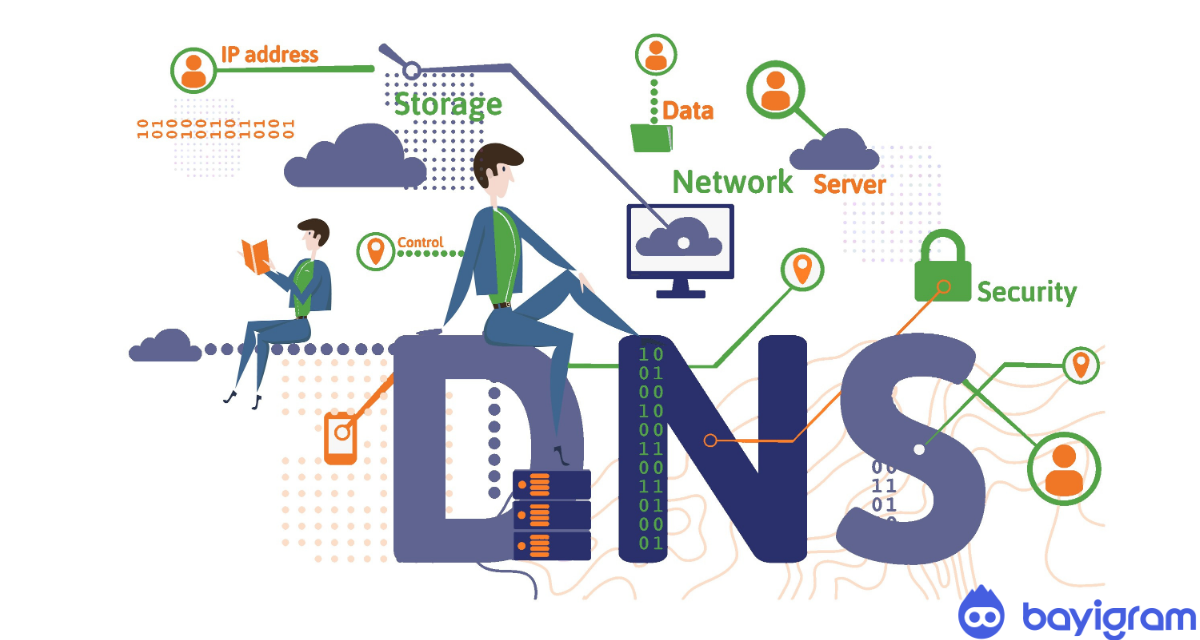
DNS Neden Önemlidir?
DNS, internetin sorunsuz bir şekilde çalışabilmesi için oldukça büyük bir öneme sahiptir. Eğer DNS olmasaydı, kullanıcılar gitmek istedikleri her site için bir IP adresi ezberlemek zorunda kalırlardı. Bu da internetin kullanımını bir hayli zorlaştırırdı. Tam da bu noktada DNS devreye girer ve internetin kullanıcı dostu olmasını sağlayan bir çevirmen gibi çalışır.
DNS ayarları yalnızca kolaylık sağlamakla kalmaz güvenlik ve performans için de önemli bir rol oynar. Güvenilir bir DNS sunucusu, kötü amaçlı sitelere karşı koruma sağlayabilir. Bunun yanı sıra daha hızlı bir internet deneyimi sunabilir. Bu nedenle, DNS ayarlarını optimize etmek, internette gezinme deneyimini iyileştirebilir.
DNS Ayarları Neden Değiştirilir?
DNS ayarlarını değiştirmek, çeşitli nedenlerle yapılabilir. Güvenlik, performans ve yaşanan sorunların giderilmesi başta olmak üzere birkaç temel neden vardır.
- Bazı DNS sunucuları, diğerlerine göre daha hızlı tepki verir ve web sitelerini daha hızlı yükler. Google Public DNS ya da Cloudflare DNS gibi hızlı DNS sunucuları kullanarak internet bağlantı hızını artırmak mümkündür.
- Bazı durumlarda, varsayılan DNS sunucuları belirli web sitelerine erişim sağlamakta başarısız olabilir. Bu durumda DNS ayarlarını değiştirerek sorunu çözebilir ve erişilemeyen sitelere giriş yapabilirsiniz.
- Varsayılan DNS sunucuları, internet servis sağlayıcınız tarafından sağlanır ve tarayıcı geçmişinizin izlenmesine neden olabilir. Güvenli DNS hizmetleri, kullanıcıların tarama alışkanlıklarını daha gizli tutar ve kötü amaçlı yazılımlara karşı koruma sağlar.
- Bazı ülkelerde ya da ağlarda, belirli web sitelerine erişim kısıtlanabilir. Alternatif bir DNS sunucusu kullanmak, bu tür kısıtlamaları aşmanıza yardımcı olabilir ve internette daha özgürce gezinmenizi sağlayabilir.
- Bazen DNS sunucuları çöker ya da çalışmaz hale gelir. Bu durumda, DNS ayarlarını değiştirerek farklı bir sunucuya geçiş yapabilir ve internet bağlantınızın kesintisiz devam etmesini sağlayabilirsiniz.
- Aileler ya da işletmeler, belirli içeriklere erişimi kısıtlamak için DNS filtreleme hizmetleri kullanabilir. OpenDNS gibi hizmetler, belirli kategorilerdeki web sitelerini engelleyerek daha güvenli bir internet ortamı yaratır.
Farklı İşletim Sistemlerinde DNS Ayarları Değiştirme
DNS ayarları değiştirme, internet deneyiminizi kişiselleştirmenin ve optimize etmenin basit bir yoludur. Hangi DNS sunucusunu seçeceğiniz, ihtiyaçlarınıza ve önceliklerinize bağlı olarak değişir. DNS ayarları mobil cihazlarda ve bilgisayarlarda otomatik olarak yapılabildiği gibi ihtiyaç halinde manuel olarak da değiştirilebilir. Bunun için farklı işletim sistemlerinde izlenmesi gereken adımlar da değişiklik gösterecektir.
Windows 10 ve 11'de DNS Ayarlarını Değiştirme
Dns ayarları değiştirme Windows 10 ve Windows 11 işletim sistemlerinde aynı işlem adımlarının tamamlanmasıyla gerçekleşir. Yapacağınız birkaç dakikalık işlem sonucunda DNS adreslerini güncelleyebilirsiniz.
- “Başlat” menüsüne tıklayın ve “Ayarlar”ı seçin.
- “Ağ ve İnternet” bölümüne girin.
- “Durum” menüsünden, bağlı olduğunuz ağa (WiFi ya da Ethernet) tıklayın.
- Aşağı kaydırarak “IP ayarlarını düzenle” seçeneğine tıklayın.
- “Otomatik (DHCP)” seçeneğinden “Manuel”e geçiş yapın ve DNS alanlarını güncel DNS adresleriyle doldurun.
- Kaydet” düğmesine tıklayarak ayarları kaydedin.
macOS'te DNS Ayarlarını Değiştirme
- Apple menüsünden “Sistem Tercihleri”ni seçin.
- “Ağ” simgesine tıklayın.
- Aktif bağlantınızı (WiFi ya da Ethernet) seçin.
- “Gelişmiş” butonuna tıklayın.
- Üst menüden “DNS” sekmesini seçin.
- “+” simgesine tıklayarak yeni DNS sunucusu ekleyin ya da mevcut olanları düzenleyin.
- “Tamam” ve ardından “Uygula” butonlarına tıklayarak ayarları kaydedin.
Linux (Ubuntu) Üzerinde DNS Ayarlarını Değiştirme
- Üst panelden ağ simgesine tıklayın ve “Ağ Ayarları”nı seçin.
- Aktif bağlantınızı (Wired ya da Wireless) seçin ve “Ayarlar” butonuna tıklayın.
- “IPv4” sekmesine geçiş yapın.
- “DNS” alanına yeni DNS adreslerini girin.
- “Uygula” butonuna tıklayarak ayarları kaydedin.
Android Cihazlarda DNS Ayarlarını Değiştirme
- Telefonunuzun “Ayarlar” uygulamasını açın.
- “Ağ ve İnternet” ya da “Bağlantılar” menüsüne girin.
- Bağlı olduğunuz WiFi ağını seçin ve “Ağ ayarlarını yönet” seçeneğine tıklayın.
- “Gelişmiş” seçeneğini açın.
- “IP Ayarları” kısmını “Statik” olarak değiştirin.
- DNS 1 ve DNS 2 alanlarına yeni DNS adreslerini girin.
- Değişiklikleri kaydedin ve çıkın.
iOS Cihazlarda DNS Ayarlarını Değiştirme
- iPhone ya da iPad'inizde “Ayarlar” uygulamasını açın.
- WiFi menüsüne gidin ve bağlı olduğunuz ağı seçin.
- Aşağıya kaydırarak “DNS'yi Yapılandır” seçeneğine tıklayın.
- “Otomatik”ten “Manuel”e geçiş yapın.
- “Sunucu Ekle” seçeneğine tıklayarak yeni DNS adreslerini girin.
- “Kaydet” butonuna tıklayarak ayarları kaydedin.
En İyi DNS Adresleri
İnternette daha hızlı ve güvenli bir deneyim yaşayabilmek için kullanılan birbirinden farklı DNS adresleri mümkündür. Herhangi bir performans ya da erişim sorunu yaşamanız halinde, DNS ayarları değiştirme işlemlerini manuel olarak yaparak bu adresleri kullanabilirsiniz. DNS ayarlarını değiştirmek istediğiniz zaman kullanabileceğiniz en yaygın ve güncel DNS adresleri ise şu şekilde sıralanabilir:
Google Public DNS:
IPv4: 8.8.8.8 ve 8.8.4.4
IPv6: 2001:4860:4860::8888 ve 2001:4860:4860::8844
Cloudflare DNS:
IPv4: 1.1.1.1 ve 1.0.0.1
IPv6: 2606:4700:4700::1111 ve 2606:4700:4700::1001
OpenDNS:
IPv4: 208.67.222.222 ve 208.67.220.220
IPv6: 2620:119:35::35 ve 2620:119:53::53
Quad9 DNS:
IPv4: 9.9.9.9 ve 149.112.112.112
IPv6: 2620:fe::fe ve 2620:fe::9
Bu DNS adreslerinin her biri daha hızlı, güvenli ve özel bir internet deneyimi sunar. Özellikle Cloudflare ve Google DNS, yüksek hızları ve geniş kullanılabilirlikleri nedeniyle oldukça popülerdir. DNS ayarını neden değiştirmek zorun kaldığınıza bağlı olarak seçim yapabilir ve tam performansla internet kullanımına devam edebilirsiniz.